 Esta câmera P2P IP é excelente, grava em HD e SD, com duas antenas para Wi-fi , entrada RJ45, com áudio bidirecional, você consegue ouvir e falar, visão noturna com infravermelho, com visibilidade total do ambiente durante o dia e noite, possui alerta de movimento, interlocutor de voz, possui visão de 360°, onde o giro pode ser controlado por aplicativo no celular, tem visibilidade de até 10 metros, com armazenamento em SD até 64GB, dispensa DVR, Plug & Play basta instalar o aplicativo CamHi e monitorar pelo seu celular.
Esta câmera P2P IP é excelente, grava em HD e SD, com duas antenas para Wi-fi , entrada RJ45, com áudio bidirecional, você consegue ouvir e falar, visão noturna com infravermelho, com visibilidade total do ambiente durante o dia e noite, possui alerta de movimento, interlocutor de voz, possui visão de 360°, onde o giro pode ser controlado por aplicativo no celular, tem visibilidade de até 10 metros, com armazenamento em SD até 64GB, dispensa DVR, Plug & Play basta instalar o aplicativo CamHi e monitorar pelo seu celular.
É a melhor câmera para monitorar o ambiente residencial e piscina, está instalada um bom tempo e não apresentou nenhum problema, é um pouco sensível, se passar um gato ou cachorro ela detecta, no entanto é muito eficiente, não alarma falso, das três instaladas é a que mais confio, embora a LiveYes seja tão boa quanto esta.
Configurações pelo celular:
1 – Já vem com a câmera um plug bivolt com conector igual ao de alimentação de celular, então antes de colocá-la no local conecte e alimente a câmera para os próximos passos:
2 – Conecte um cabo rj45 no roteador.
3 – Baixe o App no celular , procure no Play Store por: CamHi com o símbolo: ![]()
4 – Crie um e-mail para a câmera, não use o seu e-mail particular, será melhor para receber e-mails separados de alertas, de preferência o gmail.com.
Sequência de configuração no celular:
Adicione a câmera, dê um nome lógico, coloque o nome do usuário, UID (este número vem em uma etiqueta na parte inferior da câmera), senha do admin, procure por Scan, ou localize o UID da câmera na rede, ou por Wi-fi, mas como é a primeira vez em que está inserindo, prefiro colocar um cabo RJ-45, localiza mais rápido.
Configurações de Wi-fi:
Permaneça com o cabo de rede conectado e já faça a configuração do Wi-fi.
Veja que ficou online, porém está conectado via rj45, para ter certeza que já está funcionando via Wi-fi, retire agora o cabo rj-45 e verifique se continua online, coloque a sua câmera no local desejado e desligue e ligue para testar se continua online, caso não estiver pode ser a distância do roteador, ou não foi configurado corretamente pelo gerenciador do Wi-fi da câmera, repita a operação com o cabo rj-45 ligado novamente.
A imagem já vem em HD, para movimentar a câmera, deslize com o dedo para direita, esquerda, acima e abaixo, verifique a melhor posição para o monitoramento.
Tem dias opções gravações em HD ou SD, a melhor imagem é em HD.
Ao clicar na engrenagem no ícone: ![]() , apresentará a tela acima para configurações, vamos ver com detalhes nas próximas figuras:
, apresentará a tela acima para configurações, vamos ver com detalhes nas próximas figuras:
Configurações de alarme: Ligue o seletor de guarda, na detecção de movimento coloque em médio, ou de sua preferência, em alto a sensibilidade da câmera é mais alta.
Configurações de ligações de alarme: Deixe ligado a notificação de alarme, gravação de alarme em SD e Alarme e envio de e-mail com imagem.
Gravação com Timer: Deixar a configuração original.
Configurações de áudio: Deixe o volume de entrada e saída no máximo, ou como desejar.
Configurações de vídeo: Deixe a configuração original.
Configuração de SD Card: Use cartão de alta qualidade e velocidade, de leitura e escrita, classe 10 n2, a melhor marca é a SunDisk Ultra, para testar o cartão SD logo após a instalação, formate e verifique se a capacidade total está aproximada com a quantidade de MB do valor restante.
Configuração de relógio: Deixe o fuso horário GMT-3, o horário de verão se ajusta automático.
Configurações de e-mail: Use o gmail, é o melhor de todos, não apresenta falhas, para certificar-se de que está tudo ok, clique em TESTE, se houver falha verifique a configuração conforme exemplo acima.
Configurações FTP: Para obter imagens e vídeos via FTP teria que pagar um servidor, verifique um exemplo de configuração acima, faça o teste de configuração de FTP, se falhar revise as configurações.
Configurações de sistemas: De tempos em tempos verifique se existe algum Update em: Check for updates, em alguns casos a câmera não funciona corretamente, assim que comprar faça a checagem também.
Informações do dispositivo: Detalhes de versões e endereço de rede.
Importante: Guarde o código do UID, caso trocar de celular ou alguém deletar a câmera, não será necessário adicionar a câmera tudo de novo, basta instalar o APP e informar o UID, achará a câmera automaticamente.


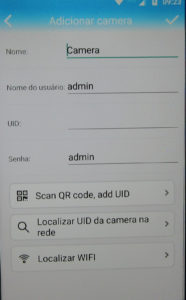
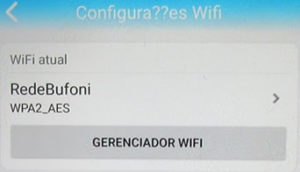
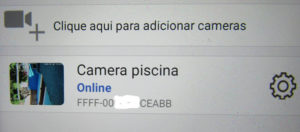


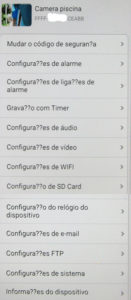

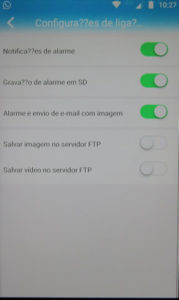
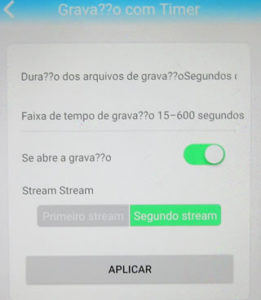
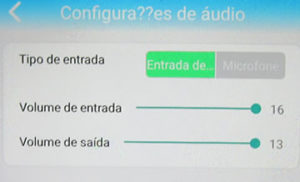
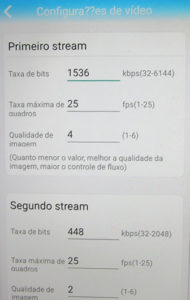
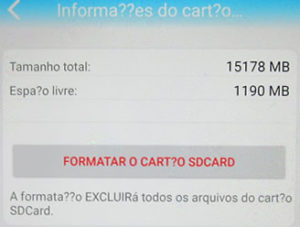
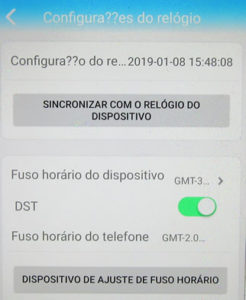
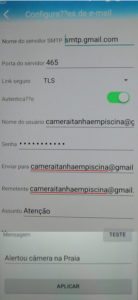
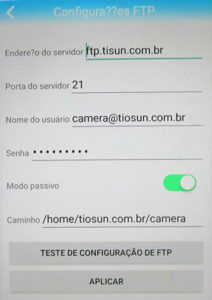
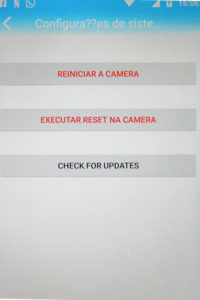
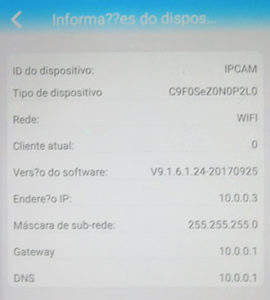
18 comentários sobre “Câmera CamHi”
Em nome de usuário na configuração de e-mail, é o mesmo de endereço de e-mail?
Sim, o nome do usuário seria o e-mail em que você cadastrou no gmail, na verdade seria o login do seu e-mail com a senha logo abaixo, para verificar se está tudo correto, toque no botão teste, terá que retornar com sucesso.
Quando falta Internet ou energia elétrica é necessário configurar ela novamente ou ela vai permanecer configurada? A respeito do servidor FTP, para que eu possa acessar as imagens de outra rede preciso pagar mensalidade?
Quando falta energia não perde nenhuma configuração, em relação ao FTP depende da câmera, alguns fabricantes dão de brinde um certo tempo ou limite em megabytes, depois disso tem que pagar, agora envios e alarmes por e-mail são gratuitos, além de alarmar envia a imagem no momento do intruso aparecer no alcance da câmera, embora seja sensível, em alguns casos passarinhos ou gatos são flagrados, então o melhor é criar um e-mail pelo gmail, desta maneira não vai ficar enchendo a sua caixa de um e-mail particular.
Ola, boa noite.
Estou utilizando o CamHi no meu android porém no lugar da acentuação aparece ponto de interrogação(???) igual em seus prints.
Sabe como consigo arrumar isto?
Valeu, abraço.
Não tem como arrumar, pois está no APP, estas câmeras são chinesas e a tradução são péssimas.
Obrigado pelo comentário.
Tem uma opcao de gravacao online e local. Como faço para gravar somente local automaticamente? E onde na nuvem ele grava os videos?
Estas modelos de câmeras que estão no site (CanHi e LiveYes) não gravam automaticamente, somente quando alarmar, ou alguém passar na frente dela, para gravar em nuvem você tem que pagar, a gravação é feita no cartão SSD, tem vários tamanhos, se encher a gravação ela descarta a última gravação e grava a atual.
Agora se quer realmente gravar 24 horas, terá que instalar um gravador dvr, hoje em dia já existem câmeras com wi-fi que grava no DVR, por exemplo as câmeras da Intelbras são excelentes, porém o preço é bem maior, mas compensa na qualidade.
Como faço para recuperar senha, não me recordo qual usei.
Obrigado
Resetar a câmera a partir do zero, embora a login e a senha do seu e-mail é necessário saber, caso não consiga, entre no email e coloque esqueci a senha, será reenviado um email para resetar a senha isso se for no gmail
ola boa tarde nao consigo visualizar as imagens,nem sei onde fazer isto
Se vc instalou e configurou conforme está no site, deveria aparecer uma imagem do local, basta clicar em um triângulo no meio da imagem e irá visão do local.
Amigo, boa tarde! Muito bom seu manual da CAMHI, porém queria saber onde encontro o UID da câmera? Esse o UID é o mesmo ID, ou não! Caso seja diferente, onde está localizado o UID? Muito obrigado!
O Uid ou ID vem na própria câmera, uma etiqueta com identificação.
está dando erro ao tentar configurar a camera..a pagina fecha e nao permite colocar os dados da camera, ja desistalei e instalei varias vezes, limpei cache, reiniciei o celular..o estranho eh que em outro celular da certo.
Nunca tive problemas com a CamHi, talvez seja um problema específico da marca do celular, vc já “resetou” a câmera e começou do zero?, ou atualizou o android do seu celular, são duas tentativas válidas.
Boas
A minha Cam não guarda as gravações durante 24 horas. Guarda apenas cerca de 15 horas.
Grato
O seu cartão SD é de quantos GB? Se for baixo, por exemplo 4GB grava pouco mesmo, o ideal seria um cartão de 64GB e já tem de 128GB, só que o preço vai ficando mais caro.
Outros itens que poderá afetar a gravação:
Para aumentar as horas de gravação passe FHD(Full HD) para HD.
Em configurações: Gravações cronometradas deve estar o começo com 00:00 e Pare: 23:59.
Obrigado pelo contato.
Tratapiscina.